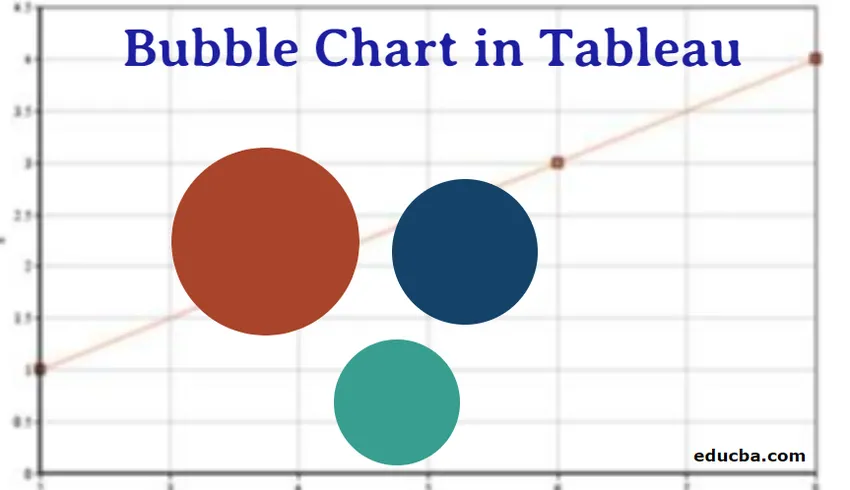
Introduzione al grafico a bolle nel tableau
In anticipo per conoscere i dettagli di come il grafico a bolle è tracciato nel tableau, impariamo prima cosa è un grafico a bolle e quando è il momento più appropriato per scegliere un grafico a bolle. Il grafico a bolle nome stesso indica che quando viene stampato sembra un insieme di bolle . Un grafico a bolle può visualizzare tre o quattro dimensioni di dati. Ogni bolla nel grafico rappresenta qualsiasi membro nel campo della dimensione e la dimensione della bolla rappresenta il valore della misura. Possiamo anche aggiungere che un grafico a bolle è una versione avanzata di un diagramma a dispersione presente in Microsoft Office.
Il diagramma a dispersione è un tipo di diagramma in cui in genere è possibile visualizzare due variabili e il diagramma apparirà come una raccolta di punti, è possibile utilizzare un grafico a bolle anziché il diagramma a dispersione se il set di dati ha tre variabili di dati che devono essere visualizzate e le dimensioni della bolla nella trama sarà determinata dai valori della terza variabile. Vediamo un esempio per capire meglio le cose, supponiamo che ci siano circa 20 università in uno stato e abbiamo i dati del numero di persone applicate a queste università e del numero di persone che sono state accettate in queste università negli ultimi 5 anni.
Con queste informazioni, possiamo calcolare il tasso di accettazione e tracciare un grafico a bolle prendendo
- il tasso di accettazione per determinare la dimensione della bolla,
- nome dell'università su un asse,
- anno dall'altro.
Come abbiamo fatto con l'introduzione del grafico a bolle, facciamo una breve discussione su Tableau. Tableau è uno strumento di visualizzazione dei dati che può aiutare a produrre dashboard interattivi che aiutano a comprendere meglio i dati utilizzando grafici, diagrammi e si concentra principalmente sull'aiutare tutti a prendere decisioni basate sui dati. La parte interessante del tableau è che consente l'analisi dei dati in tempo reale.
Creazione di un grafico a bolle nel tableau
Finora, abbiamo imparato cos'è il grafico a bolle e ciò che è tableau, ora andiamo passo passo come creare un grafico a bolle in Tableau.
- Apri Tableau e sarai in grado di vedere la schermata qui sotto. Connettiti a un file o server (in base alla posizione in cui sono presenti i dati di input) utilizzando l'opzione di connessione presente sul lato sinistro della pagina di destinazione del tableau
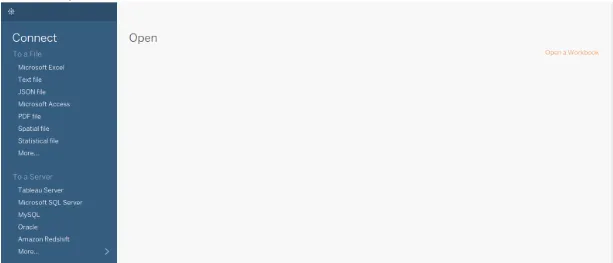
- Qui, in questo caso, sto usando l'origine dati di esempio "Sample - Superstore" presente nel tableau e questo è l'aspetto dei dati di esempio nel nostro caso.
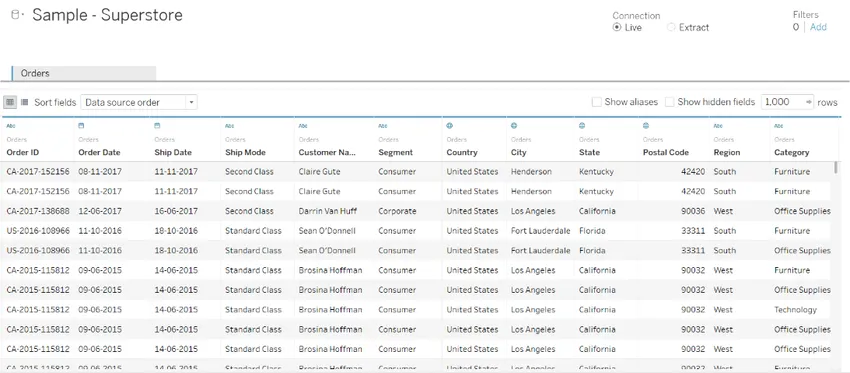
Se vedi tutte le colonne ci sono cinque attributi nella divisione misure (Sconto, Quantità, Profitto, Rapporto profitti, Vendite) e ci sono pochi attributi nelle divisioni della dimensione come Prodotto, Posizione, Ordine, Cliente e questi sono nuovamente divisi in divisione più piccola che ci fornisce maggiori dettagli.

- Fai clic sull'opzione "Foglio 1" presente nell'angolo in basso a sinistra e sarai in grado di vedere come l'immagine mostrata sotto e qui è dove prepari i cruscotti
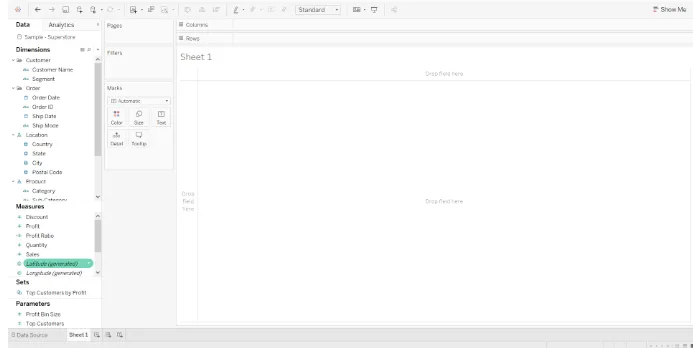
- Trascina il segmento in colonne, poiché in questa colonna sono presenti solo tre tipi di valori nell'origine dati (Consumer, Corporate, Home Office), sembrerà che lo screenshot sotto questo passaggio sia terminato
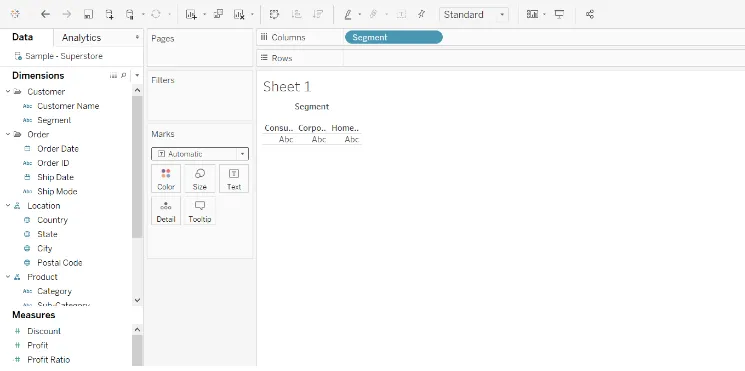
- Trascina la misura di vendita in righe e, una volta trascinata, il tableau le sommerà automaticamente in modo categorico e sembrerà così una volta fatto questo passaggio.
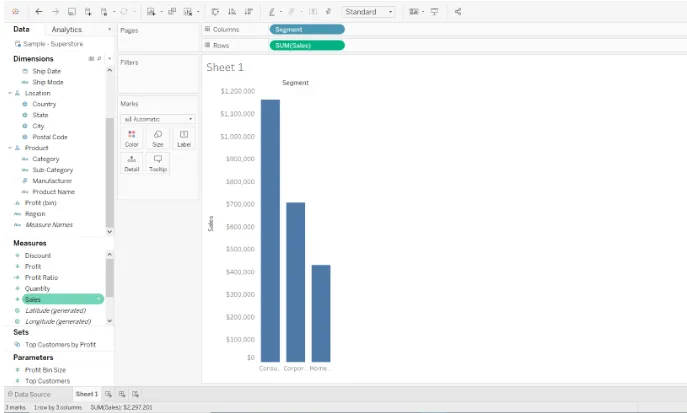
- Il tipo di grafico predefinito in Tableau è un grafico a barre quando è presente una misura sullo scaffale Righe e una dimensione sullo scaffale Colonne. Questo è il motivo per cui siamo in grado di vedere un grafico a barre qui. Poiché abbiamo bisogno di un grafico a bolle, fare clic sull'opzione "Mostrami" presente nell'angolo in alto a destra e selezionare l'opzione del grafico a bolle nell'ultima.
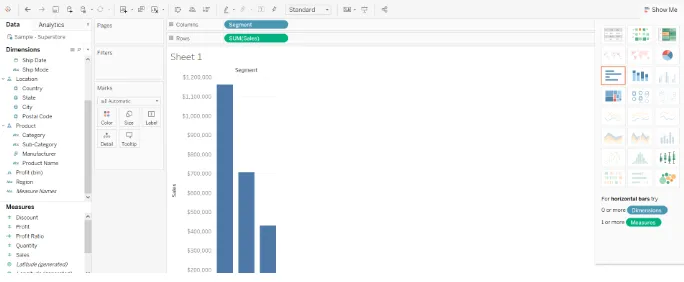
- E anche per creare un grafico a bolle abbiamo bisogno di almeno 1 o più dimensioni e 1 o 2 misure. Qui, in questo caso, abbiamo una dimensione (segmento) e una misura (vendite). Sarà simile a questo quando si fa clic sull'opzione del grafico a bolle.
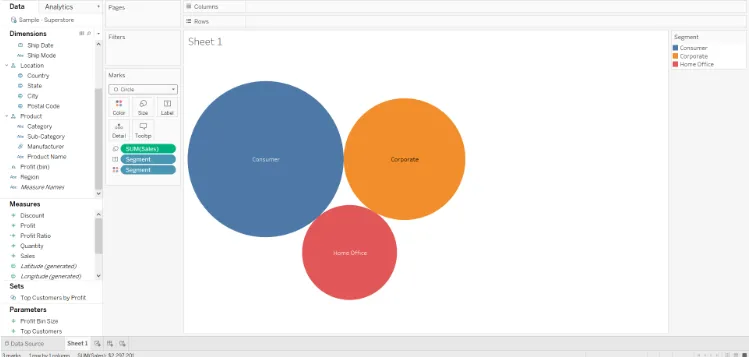
- Per renderlo più ricco e dettagliato possiamo trascinare altre dimensioni o misure nelle caratteristiche presenti nelle carte dei segni.
- Qui la dimensione della bolla mostra l'aggregazione delle vendite per diversi segmenti. Trascina il profitto sulla funzione colore presente nella scheda misure e il colore della bolla rappresenterà l'aggregazione del profitto in quel segmento specifico. Lo stesso è mostrato nello screenshot qui sotto.
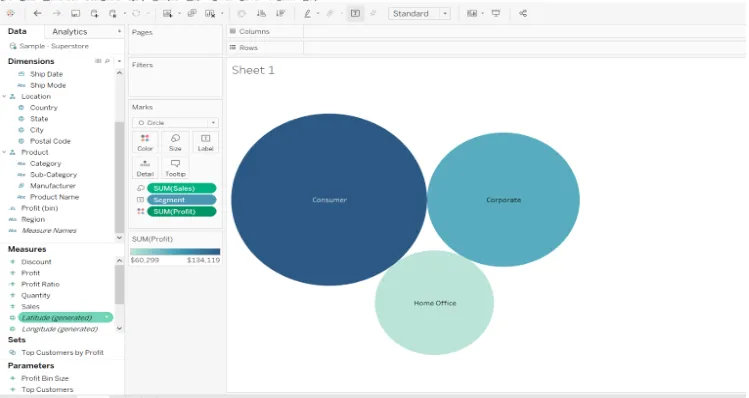
Conclusione
In questo modo, possiamo creare grafici a bolle e anche svolgere un ruolo importante nel comprendere le relazioni sociali, economiche, mediche e scientifiche tra i paesi. Tuttavia, ci sono alcune battute d'arresto che sono importanti da considerare mentre si fa un grafico a bolle che sono
- I grafici a bolle possono diventare un punto di difficoltà da interpretare quando le differenze di magnitudo negli elementi dei dati delle bolle sono grandi.
- I grafici a bolle con un gran numero di punti dati di terzine tenderanno ad avere bolle che si sovrappongono e oscurano altre bolle, limitando così l'eleganza, l'utilità, la completezza e l'accuratezza dell'interpretazione del grafico a bolle.
Articoli consigliati
Questa è stata una guida su come creare un grafico a bolle in Tableau. Qui discutiamo cos'è un grafico a bolle e la creazione graduale di un grafico a bolle nel tableau. Puoi anche consultare i seguenti articoli per saperne di più -
- Architettura del tableau
- Alternative del tableau
- Comandi del tableau
- Grafico a linee nel tableau